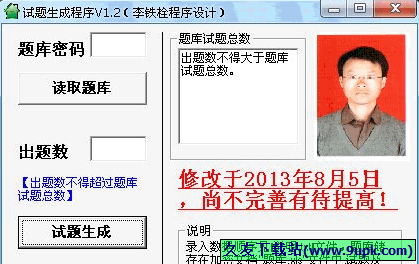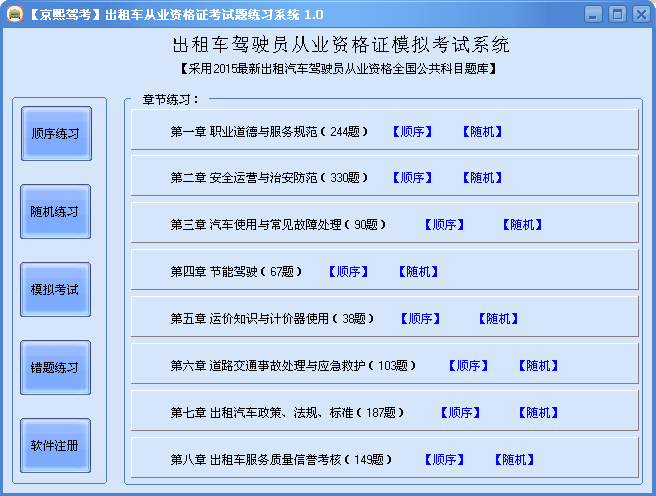秋风试题大师是一款功能强大的试卷编辑工具。非常合适试卷出题者使用的 秋风试题大师 。软件可以根据考试要求在平台内搜索各类试题,可以很方便地用它快速生成八种题型的测试题,轻松制定合适试卷,让老师更轻松,同时学习更全面。
使用说明:
添加试题:
1.菜单项中,点击[试题],选择对应的题打开添加试题窗口;
2.工具栏中,点击[添加试题],选择对应的题打开添加试题窗口(推荐);
3.双击主界面的题型节点,可以打开对应试题的添加试题窗口;
4.有些题型对应有快捷键,您可以用其来打开添加试题窗口,试题快捷键请参考[添加试题]所打开的菜单。
试题预览:
您可以对所出的试题进行预览操作。试题大师支持两种方式的预览:单题预览和多题预览。执行此功能时,试题大师会调用Viewer.exe程序实现。
单题预览
您新出一道试题时,可以在题窗体中,点击[预览]按钮进行预览;出过题后,在主窗体中,可以点击菜单的[预览]->[单题预览]来预览选定的试题,也可用快捷键F8来预览。
多题预览
您出过题后,可以对所出的题进行预览。您可以点击菜单的[预览]->[试题预览]来预览所有的试题,也可以点击工具栏上的[试题预览]来实现,还可用快捷键Ctrl+P来预览。
试题发布:
1.菜单项中,点击[发布],选择对应的发布模式 打开试题发布窗口;
2.工具栏中,点击[发布]按钮,打开试题发布窗口选择对应的发布模式(推荐);
3.可以用快捷键F12打开试题发布窗口,或者用各发布模式对应的快捷键。
试题发布成功后,窗体会切换到另外一个页面,您可以对发布后的试题进行浏览等操作。
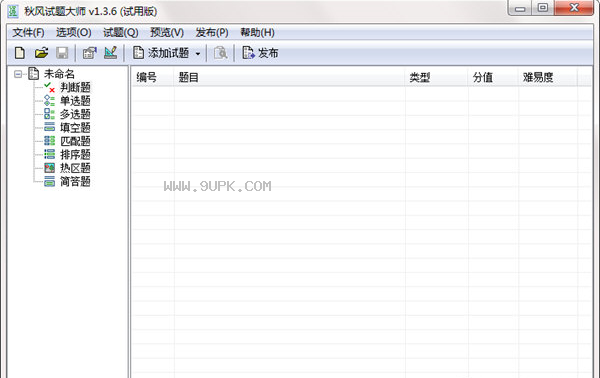
常见问题:
1、我能否对特定帐号的测试者及指定ID的试题,实现只做一次的功能?
秋风试题大题v1.2.0.6及以上的版本支持些功能,细节请参考结果收集->网络数据库之[结果显示:5.用户管理]部分。
2、我可以为我所设计的测试题加入背景图片及背景声音吗?
试题大师支持此功能。您可以在试题大师的[播放器设置]的[颜色设置]处设定您所设计测试题的背景图片,[声音 设置]处设置您所设计测试题的背景声音及事件声音。
3、我可以合并多个试题大师工程文件为一个工程文件吗?
可以。您可以在[文件]->[追加...]处打开要合并的工程文件,它会把试题信息追加到当前的试题工程中。
功能特点:
支持判断、单项选择、多项选择、填空、匹配、排序、热区、简答八种题型
支持Web、LMS、Word、Excel四种发布模式
支持试题的属性、播放器的自定义功能
支持即时预览功能
支持试题的工程管理功能
支持从Excel文档导入试题功能